PDFelement - Leistungsstarker und einfacher PDF-Editor
Starten Sie mit der einfachsten Art, PDFs zu verwalten - mit PDFelement!
Die Microsoft Publisher-Datei, auch bekannt als PUB, ist ein Dokumentformat, in dem viele Publikationen gespeichert werden. Sie wird auch für Newsletter, Broschüren, Flyer und mehr verwendet. Neben dem geschriebenen Inhalt können Sie mit diesem Dokumentformat auch Grafikdaten wie Bitmap und Vektor hinzufügen, um Ihre Datei zu bereichern.
Das Öffnen einer PUB-Datei ist einfach, aber Sie benötigen ein professionelles Tool. Es wurden mehrere PUB-unterstützte Softwares entwickelt. Allerdings entsprechen nicht alle davon Ihren Anforderungen. Um Ihnen zu helfen, haben wir einen Leitfaden mit den besten Tools zum Öffnen von PUB-Dateien und deren Verwendung erstellt.
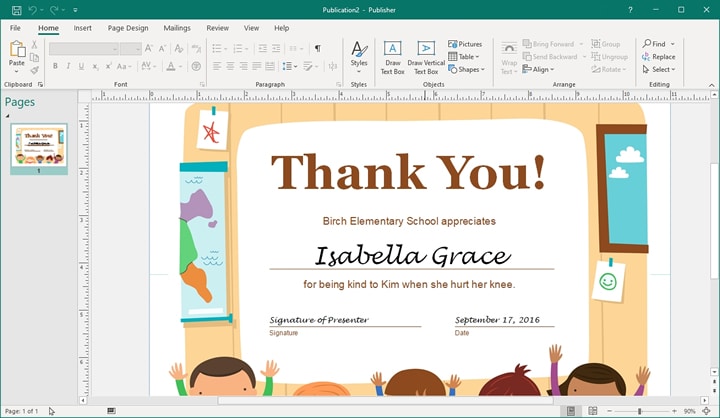
In diesem Artikel
Teil 1. Was ist eine Publisher-Datei?
Dies ist ein beliebtes Dokumentformat, in dem die meisten schriftlichen Veröffentlichungen gespeichert werden. Es ist ein sicheres Format, auf das Sie über die meisten Computer-Betriebssysteme zugreifen können. Publisher-Dateien sind einfach zu lesen, zu drucken und zu konvertieren. Sie benötigen einen kleinen Teil Ihres Speichers. Daher sind sie kompakt.
Teil 2. PUB-Dateien ohne Microsoft Publisher öffnen
Das Öffnen einer PUB-Datei sollte stressfrei sein, denn es gibt unzählige Tools, die Sie verwenden können. Einige davon sind LibreOffice und mehr. Sie können die Datei auch über Microsoft Publisher aufrufen.
Lassen Sie uns ohne Umschweife loslegen.
Schrittweise Anleitung zum Öffnen von PUB-Dateien mit LibreOffice
Schritt 1 Laden Sie eine kompatible Version von LibreOffice herunter. Installieren und starten Sie das Tool. Wenn es sich öffnet, klicken Sie auf das "Datei" Symbol und wählen Sie "Importieren" aus den angezeigten Optionen.
Schritt 2 Der lokale Speicher Ihres Computers wird automatisch geöffnet. Sehen Sie sich die verfügbaren Dateien an und wählen Sie die PUB-Datei aus, die Sie ansehen möchten. Tippen Sie auf "Importieren", um fortzufahren.
Schritt 3 Anschließend wird die PUB-Datei auf Ihrem Bildschirm angezeigt.
Teil 3. Öffnen von Publisher-Dateien mit Wondershare PDFelement
Wondershare PDFelement - PDF Editor ist ein weiteres Tool, das Sie zum Öffnen von PUB-Dateien verwenden können. Es ist ein einfacher, aber effektiver PDF-Editor mit vielen leistungsstarken Funktionen. Mit dieser Software können Sie ganz einfach auf verschiedene Dateien zugreifen, einschließlich PUB. Sie fragen sich, wie ein PDF-Bearbeitungstool eine solche Aufgabe erfüllen kann? Nun, Wondershare PDFelement ist ein intelligentes Tool, das PUBs in PDFs konvertiert, damit Sie den Inhalt betrachten können.
 G2-Wertung: 4.5/5 |
G2-Wertung: 4.5/5 |  100 % Sicher |
100 % Sicher |Mit dieser Software können Sie auch Word-Dokumente, PDFs, Excel-Dateien und vieles mehr öffnen. Sie können damit auch auf Bilddateien wie PNG, JPG, etc. zugreifen. Neben dem Öffnen von Dokumenten können Sie mit diesem Softwareprogramm auch PDFs erstellen, komprimieren, zusammenführen und schützen.
Wondershare PDFelement ist mit leistungsstarken Anmerkungstools ausgestattet, mit denen Sie Ihre PDF-Dokumente auszeichnen können. Mit PDFelement können Sie eine PDF-Datei hervorheben, unterstreichen, durchstreichen, Signaturen anfügen und sogar Beschriftungen hinzufügen.
Verarbeiten Sie mit diesem PDF-Editor problemlos mehrere Dokumente auf einmal, da er die Stapelverarbeitung unterstützt. Außerdem können Sie mit dieser Software gescannte oder bildbasierte Dokumente öffnen. Und das liegt daran, dass Wondershare PDFelemnt OCR unterstützt.
Ein weiteres Merkmal, das diese Software außergewöhnlich macht, ist die umfassende Oberfläche - ein Grund, warum Amateure und Profis PDFelement einfach zu bedienen finden. Sie ist kompakt und funktioniert mit Windows- und Mac-Computersystemen. Wenn Sie mehr über PDFelement erfahren möchten, sehen Sie sich bitte das folgende Video an:
Schrittweise Anleitung zum Öffnen von PUB-Dateien mit Wondershare PDFelement
Stellen Sie sicher, dass Sie eine stabile Datenverbindung haben, starten Sie Ihren bevorzugten Webbrowser und navigieren Sie zur offiziellen Webseite von Wondershare PDFelement. Klicken Sie auf die entsprechenden Schaltflächen, um eine kompatible Version herunterzuladen und auf Ihrem Gerät zu installieren.
Schritt 1 Starten Sie PDFelement und klicken Sie auf PDF erstellen > Aus Datei in der unteren linken Ecke der Schnellstartseite. Ihr lokaler Speicher wird sofort geöffnet. Sehen Sie sich die Dateien an und wählen Sie die richtige PUB-Datei für den Import in Wondershare PDFelement aus. Klicken Sie anschließend auf "Öffnen", um fortzufahren.
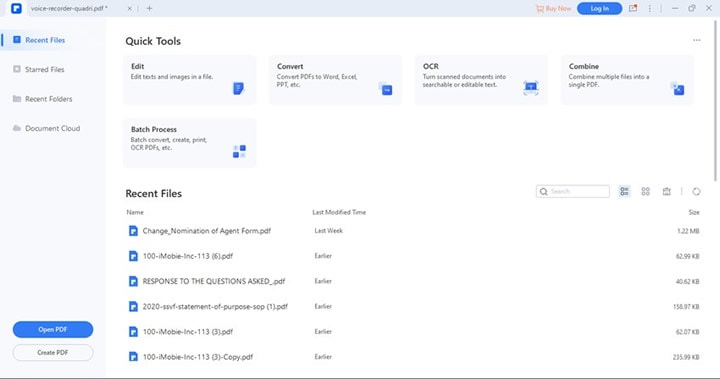
Schritt 2 PDFelement wandelt die importierte Datei automatisch in das PDF-Format um. Auf Ihrem Bildschirm erscheint eine Oberfläche, die den Fortschritt anzeigt.
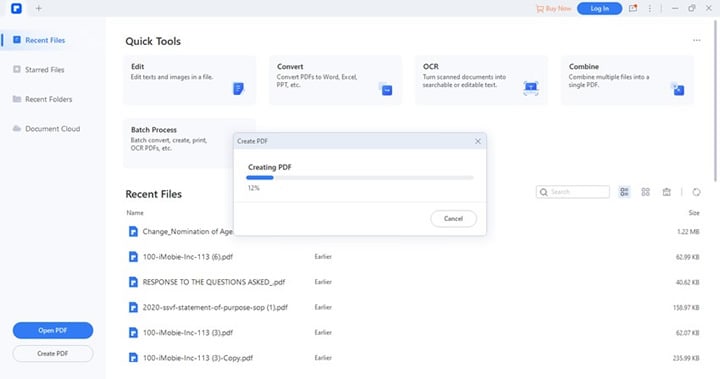
Schritt 3 Nachdem Sie die PUB-Datei erfolgreich in das PDF-Format umgewandelt haben, speichern Sie sie in Ihrem bevorzugten Speicherpfad. Tippen Sie dazu auf "Datei" und wählen Sie "Speichern". Wählen Sie einen Zielpfad und klicken Sie auf die entsprechende Schaltfläche, um die Datei zu speichern.
Teil 4. Publisher-Dateien online öffnen
Wer keine Tools von Drittanbietern wie PDFelement auf seinem Gerät installieren möchte, kann die Vorteile von Online-Tools für den Zugriff auf PUB-Dateien nutzen. Aspose ist ein branchenführendes Programm, das PUB-Dateien mit einer bemerkenswert hohen Geschwindigkeit öffnet, ohne das Layout zu verzerren.
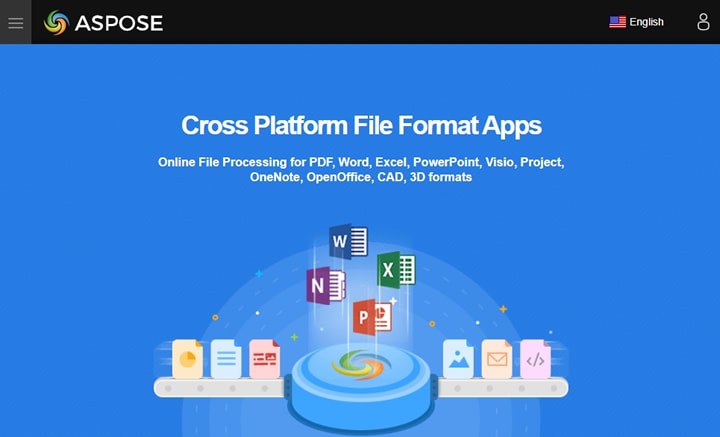
Es kann auch für andere Formate wie HTML, Microsoft Word, Excel und PowerPoint verwendet werden. Diese App verfügt über eine übersichtliche Oberfläche, die es auch Anfängern im technischen Bereich ermöglicht, ohne Stress zu navigieren. Da sie webbasiert ist, stellt die Kompatibilität kein Problem dar, denn Sie können von jedem Handy- oder Computerbetriebssystem aus darauf zugreifen.
Um PUB-Dateien mit Aspose zu öffnen, folgen Sie den nachstehenden Anweisungen:
Schritt 1 Rufen Sie die PUB-Viewer-Seite von Aspose auf Ihrem Gerät auf und die folgende Seite wird angezeigt:
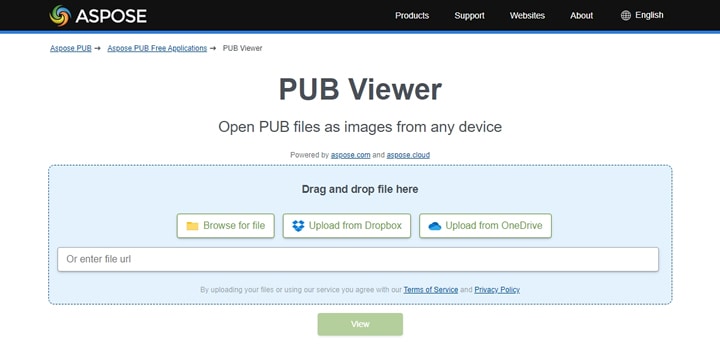
Schritt 2 Importieren Sie die gewünschte PUB-Datei. Sie können die Datei per Drag & Drop auf die Aspose Oberfläche ziehen oder auf das Symbol "Nach Datei suchen" klicken, um sie von Ihrem lokalen Laufwerk hochzuladen. Alternativ können Sie eine PUB-Datei aus Dropbox, Google Drive oder OneDrive auswählen oder direkt die URL der Datei eingeben.
Schritt 3 Als nächstes klicken Sie auf "Anzeigen" und Aspose wird sofort Ihre PUB-Datei öffnen. Sobald das erledigt ist, können Sie die PUB-Datei online einsehen.
Teil 5. Publisher-Datei auf dem iPhone öffnen
Keine App unterstützt PUB-Dateien auf iOS-Geräten. Wenn Sie eine solche Datei haben und sie ansehen möchten, gehen Sie online und suchen Sie nach dem Stichwort "PUB in PDF Konvertierung". Unzählige Webseiten werden auf Ihrem Bildschirm angezeigt. Hier sind einige sichere: Zamzar, Publishertopdf, etc.
Nehmen wir Zamzar als Beispiel und folgen Sie bitte der schrittweisen Anleitung unten:
Schritt 1 Wenn sich die Webseite öffnet, klicken Sie auf die Taste "Dateien hinzufügen", um eine PUB-Datei auszuwählen und sie hochzuladen. Warten Sie, bis der Hochladevorgang abgeschlossen ist und gehen Sie zum nächsten Schritt über.
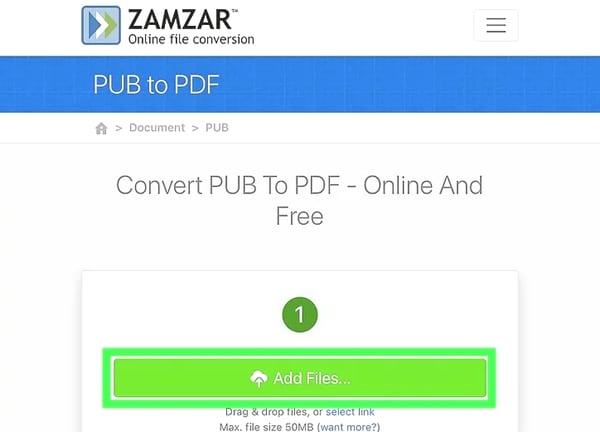
Schritt 2 Als nächstes klicken Sie auf "Jetzt konvertieren" und die Plattform wandelt die PUB-Datei automatisch in das PDF-Format um.
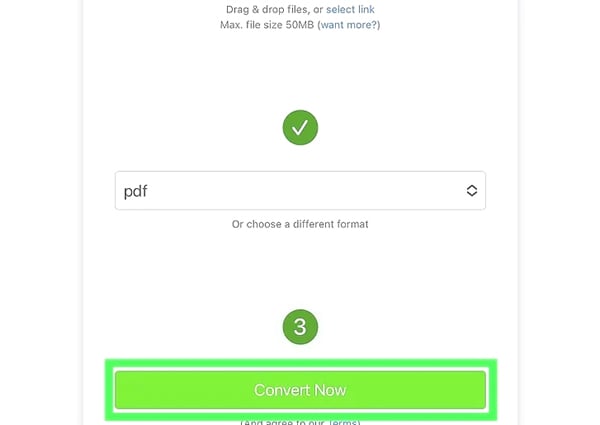
Schritt 3 Nach der Konvertierung der Datei klicken Sie auf die "Download" Taste, um das Endergebnis zu exportieren. Wohlgemerkt: Die konvertierte Datei wird auf Ihrem lokalen Laufwerk gespeichert.
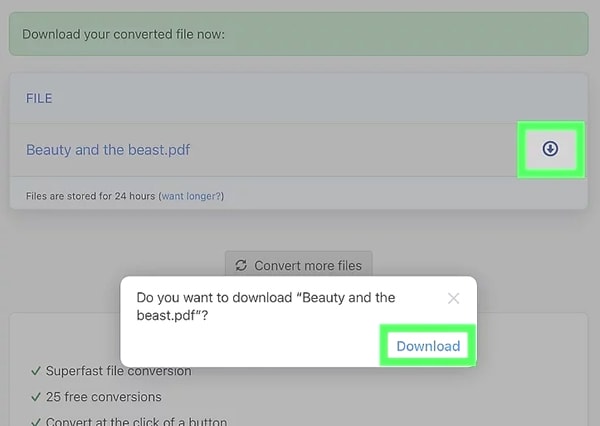
Teil 6. Leute fragen auch
Neben dem oben vorgestellten Grundwissen zum Öffnen von PUB-Dateien haben wir auch einige häufig gestellte Fragen gesammelt und die Antworten unten aufgeführt:
1. Wie öffnet man PDFs in Publisher?
Sie können PDF-Dateien nicht direkt mit Microsoft Publisher öffnen, da dieses Programm das .pdf-Dateiformat nicht unterstützt. Sie können also PDFs in Word konvertieren und in Microsoft Publisher öffnen. Folgen Sie den nachstehenden Schritten:
- Starten Sie Microsoft Office Word auf Ihrem Computersystem.
- Klicken Sie auf "Datei" > "Öffnen".
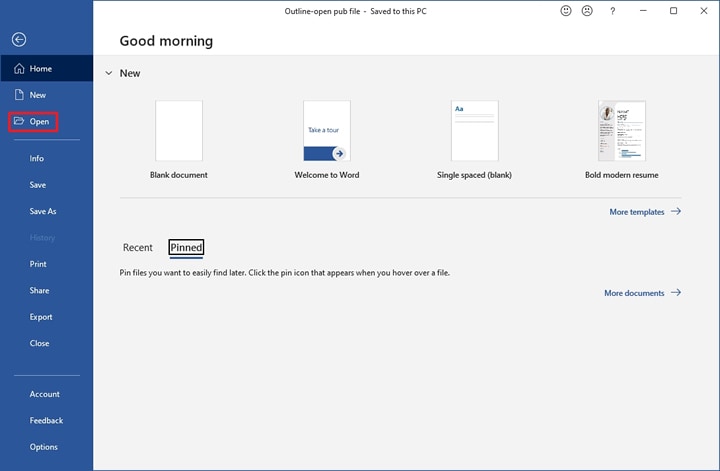
- Wählen Sie die PDF-Datei, die Sie öffnen möchten und tippen Sie auf "Öffnen". Microsoft Word wird die Datei sofort in Word konvertieren.
- Starten Sie nach der Konvertierung Microsoft Publisher und klicken Sie auf "Datei" > "Öffnen" und durchsuchen Sie Ihren Computer, um die konvertierte Word-Datei auszuwählen.
- Klicken Sie auf "Öffnen", um die Datei zu importieren. Anschließend können Sie das konvertierte Word-Dokument mit Microsoft Publisher betrachten.
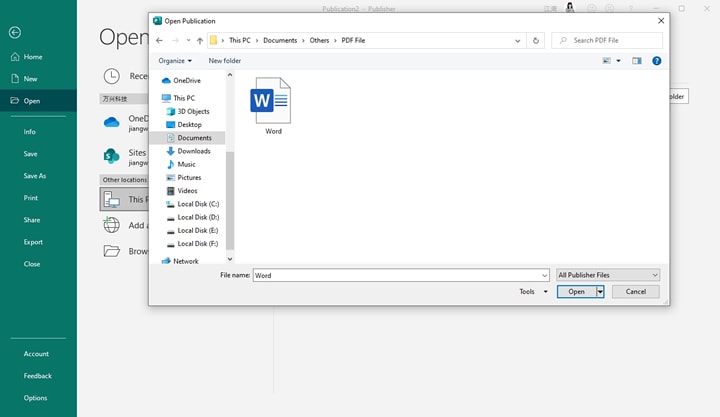
2. Gibt es einen Microsoft Publisher Viewer?
Nein, es gibt keinen Microsoft Publisher Viewer. Wenn Sie PUB-Dateien anzeigen möchten, sollten Sie eine der oben genannten Optionen in Betracht ziehen. Zu Ihrer Information: Die PUB-Datei wird in eine PDF-Datei umgewandelt, bevor Sie darauf zugreifen können.
3. Ich kann die Publisher-Dateien nicht öffnen. Wie kann man das beheben?
Wenn Sie beim Versuch, auf den Inhalt einer PUB-Datei zuzugreifen, eine Fehlermeldung erhalten, ist etwas mit der Datei nicht in Ordnung. Es besteht die Möglichkeit, dass die Datei fehlerhaft oder beschädigt ist. Hier sind die üblichen Antworten, die Sie beim Öffnen einer solchen Datei erhalten:
- Dies ist keine Publisher Veröffentlichung.
- Publisher kann den durch
dargestellten Dateityp nicht öffnen - Es fehlt ein Teil der Datei.
Neben den oben genannten Punkten gibt es noch weitere Probleme, auf die Sie stoßen könnten:
- Fehlermeldung wegen Speichermangels.
- Ungültige Fehlerseite, Allgemeiner Schutzfehler und mehr.
Fazit
PUB-Dateien sind einfach zu handhaben, wenn Sie die richtige Software zur Verfügung haben. In diesem Artikel finden Sie alle notwendigen Informationen, die Sie zum Öffnen einer PUB-Datei benötigen. Verwenden Sie bei Ihrem nächsten Projekt die Technik, die zu Ihnen passt. Probieren Sie es jetzt aus!



